Korekcia chyby NVLDDMKM.Sys

- 1198
- 186
- Oleg Krajči
Zoznámenie sa s „modrými obrazovkami smrti“ nemožno nazvať príjemnou udalosťou, naznačuje to prítomnosť porúch softvéru alebo hardvéru a často sľubuje dlhé kopanie pri hľadaní nepríjemného zdroja na jeho odstránenie. Poruchy sú sprevádzané správami, ktoré pomáhajú trochu vrhnúť svetlo na podstatu problému a často naznačujú konkrétny súbor, zatiaľ čo môže existovať mnoho príčin zlyhania. Jedna z týchto chýb BSOD, známa majiteľom grafických kariet ochrannej známky NVIDIA, je „0x00000116 v NVLDDMKM.Sys ". Môže mať iný vzhľad a vzniknúť pri spustení systému, vypnutí zariadenia, počas prevádzky, napríklad počas hry alebo pri vykonávaní určitých akcií v počítači, po inštalácii aktualizácií alebo programov operačnej sály, ako aj po hardvérovom aktualizácii. Rôzne verzie systému Windows OS. Vzhľad zlyhania naznačuje nesprávne fungovanie vodiča pre grafickú kartu a napriek dôkazom oblasti vyhľadávania môže byť záležitosť nielen v irelevantných verziách softvéru. Keďže sortiment pravdepodobných zdrojov problému je pomerne široký, bude existovať aj niekoľko spôsobov, ako vyriešiť, a každý z nich bude v konkrétnom prípade účinný.

Príčiny problémov s NVIDIA
Obrazovka modrej chyby na NVLDDMKM.SS sa často objavuje v systéme Windows 7, 8 alebo 10 a z väčšej časti je výsledkom problémov s ovládačom NVIDIA, ale nie vždy. Okrem nevhodnej verzie vodiča môže byť problém spôsobený nasledujúcimi faktormi:
- Poškodenie ovládačov v procese inštalácie alebo škodlivého softvéru, nesprávne konfigurácie atď. D.
- Konflikt vybavenia, softvér.
- Nevhodné položky v registri systému spôsobené rôznymi dôvodmi (vírus, program alebo používateľ by mohli náhodne alebo úmyselne alebo úmyselne vymazať/poškodiť údaje o registri).
- Poškodenie pevného disku, rozbitých sektorov.
- Nesprávne nastavenia BIOS.
- Nedostatočný čerpací súbor.
- Nie dostatok napájania napájania.
- Nesprávna práca RAM, porucha jednej z pamäťových dosiek.
- Prehriatie grafickej karty a ďalších problémov.
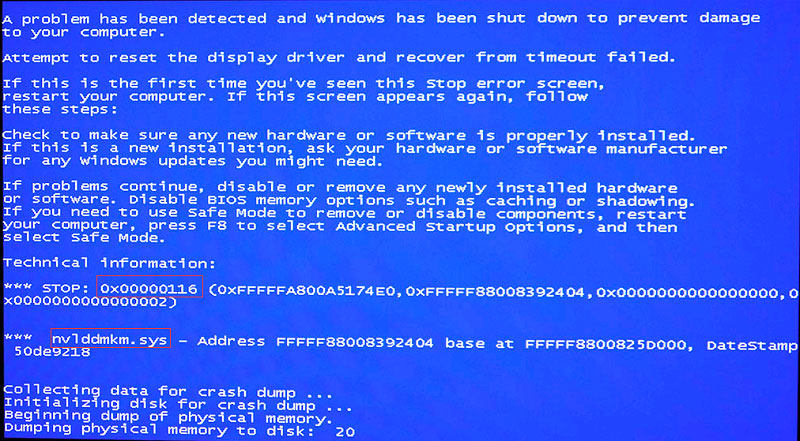
Chyba zastavenia súboru NVLDDMKM.SYS v systéme Windows sa rozhoduje uplatňovaním rôznych spôsobov korekcie striedavo až po odstránenie zlyhania, pretože skutočnou príčinou problému môže byť čokoľvek.
Metódy riešenia chyby
Zvážime pracovné metódy, ktoré sú vo väčšine prípadov účinné pri odstraňovaní zlyhania v NVLDDMKM.Sys. Liečba bude zameraná na odstránenie údajných primárnych zdrojov problému. Metóda vylúčenia teda bude schopná identifikovať vinník poruchy a opraviť chybu BSOD.
Premenujte a skopírujte súbor NVLDDMKM.Sys
Problém v nekonzistentnosti vodiča je najpravdepodobnejší a niekedy sa problém vyrieši premenovaním prvku NVLDDMKM.Sys. Aby sme túto situáciu opravili, vykonávame nasledujúce:
- Pumpujeme a inštalujeme čerstvé ovládače NVIDIA na počítači.
- Prejdeme do katalógu C: \ Windows \ System32 \ Drivers.
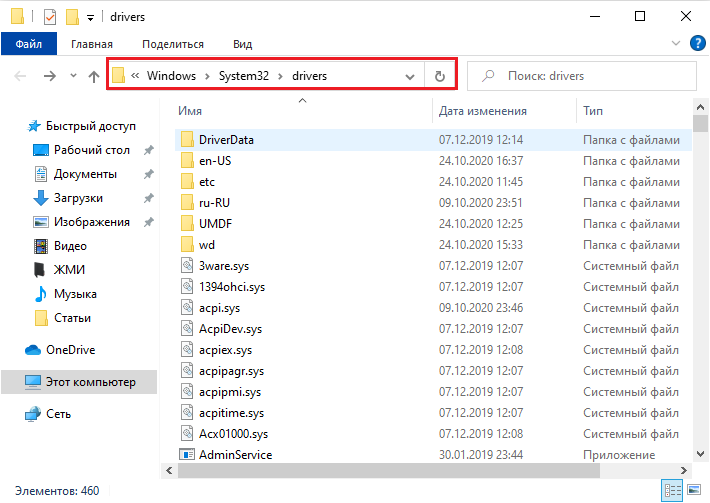
- Hľadáme tu súbor NVLDDMKM.sys a zmeňte svoje meno na SYS.Starý.
- Potom pôjdeme do adresára NVIDIA (na systémovom disku) a odtiaľto odtiaľto súbor NVLDDMKM.SY_, skopírujte ho na pracovnú plochu.
- Otvorte príkazový riadok (môžete prejsť na konzolu pomocou vyhľadávania ponuky Štart, kde zaregistrovať požiadavku CMD).
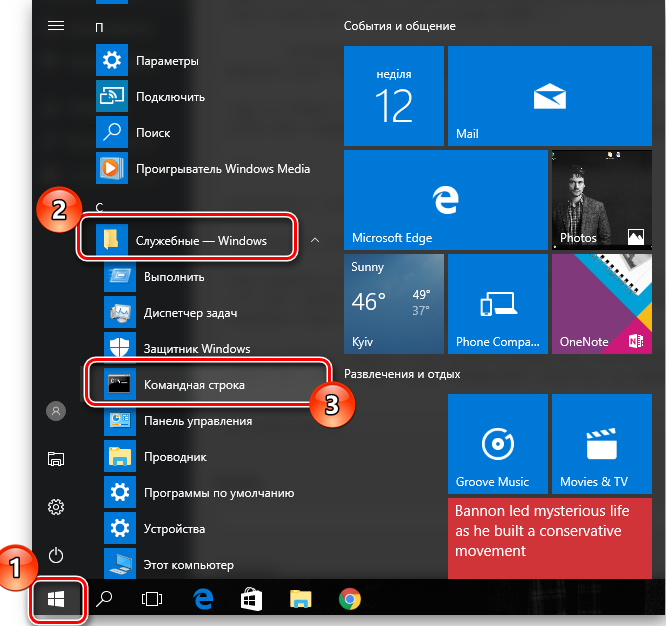
- Na príkazovom riadku zadáme príkaz na pracovnú plochu Chdir, kliknite na položku Enter.
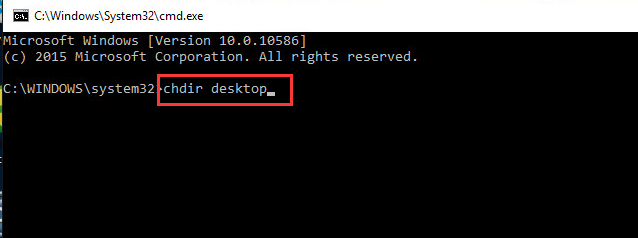
- Ďalej píšeme ďalší príkaz Expand.Exe nvlddmkm.SY_ NVLDDMKM.SYS, stlačte vstupné tlačidlo.
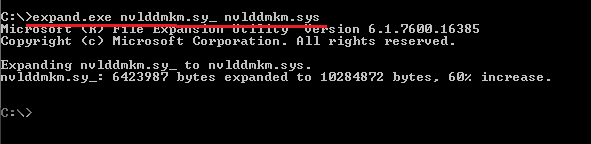
- Po dokončení týchto akcií prenášame súbor NVLDDMKM.SYS z pracovnej plochy do priečinka umiestneného na C: \ Windows \ System32 \ Drivers a Reštartujte.
„C: \“ je sekcia systému, ak je váš systém na inom disku, názov TOM by sa mal zmeniť.
Vrátenie grafického ovládača
V prípade, že sa chyba začala obťažovať po aktualizácii vodiča (niekedy problémy s NVLDDMKM.SYS sa poskytuje skutočnosťou, že aktualizácia je nesprávna a nie je vhodná), môže byť zničená do predchádzajúcej verzie. To sa robí takto:
- Obrátime sa na dispečer zariadenia (nástroj je možné spustiť rôznymi spôsobmi, napríklad z ovládacieho panela alebo pomocou vyhľadávacieho riadku na žiadosti MSC alebo Správcu zariadení).
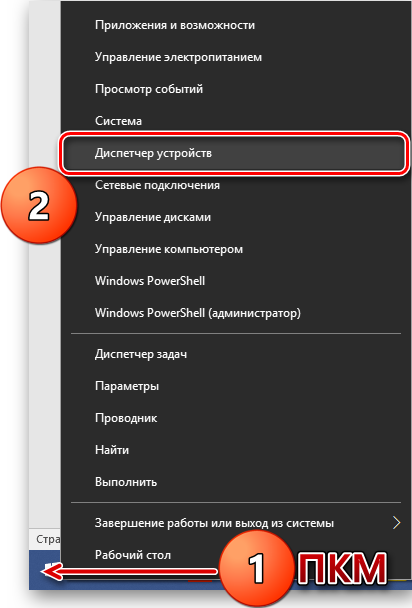
- Rozvíjame sa na karte okna Service „Video -Adapters“.
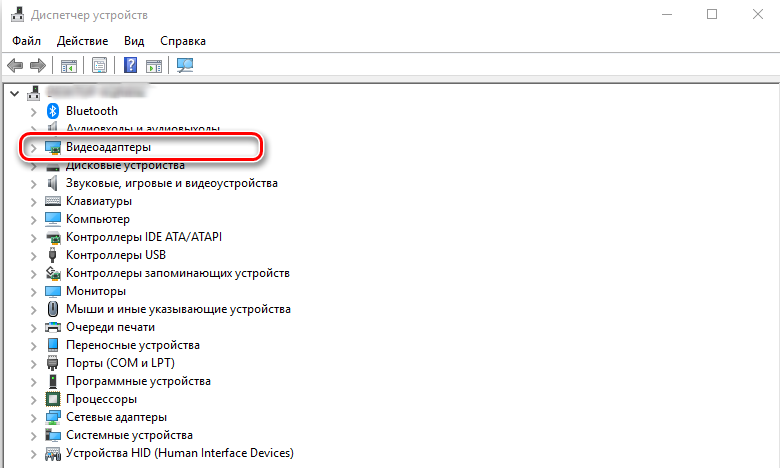
- Kliknutím na PKM v mene Názov zariadenia Volajte kontextovú ponuku a vyberte „Vlastnosti“.
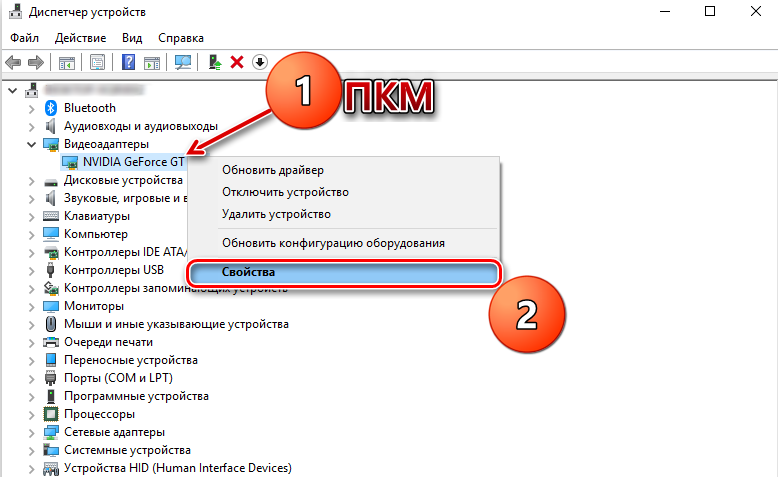
- Na karte „Ovládač“ kliknite na tlačidlo „Rollow“, ktoré obnoví predchádzajúci ovládač. Obnovu.
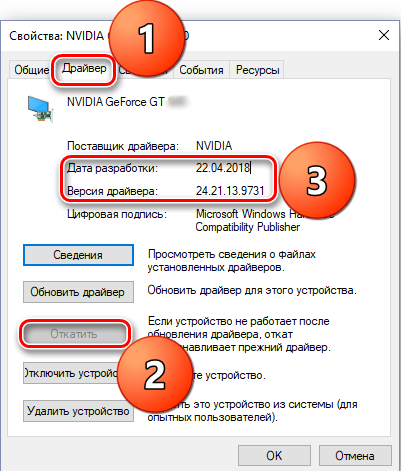
Ak po reštarte modrej obrazovky s chybou v NVLDDMKM.SS sa objaví znova, budete musieť odstrániť ovládač a znova ho nainštalovať.
Čistá inštalácia ovládača
Na odstránenie chyby NVLDDMKM.SYS v systéme Windows 10 bude vyžadovať čistú inštaláciu ovládača NVIDIA, čo znamená úplné odstránenie všetkých stôp pomocou špeciálneho nástroja a opätovnej inštalácie. Za týmto účelom vykonávame nasledujúce akcie:
- Načítame v bezpečnom režime.
- Prostredníctvom softvéru (napríklad Driversweeper, Display Driver Uninstaller alebo podobne) odstránime všetky súbory grafických kariet zo systému.
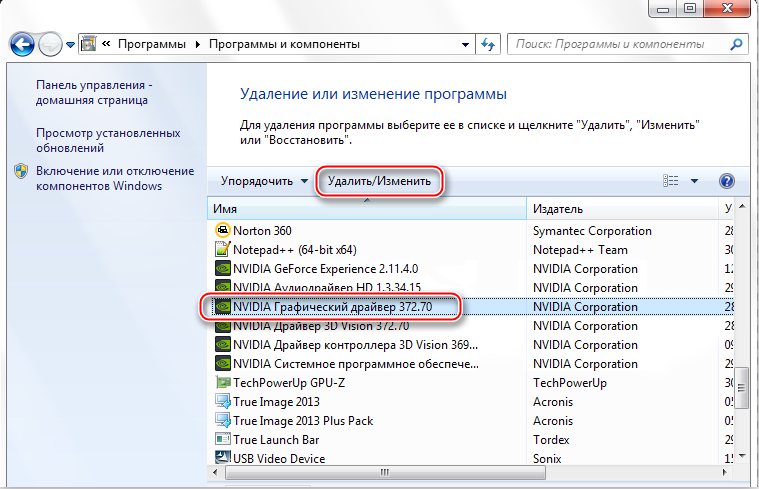
- Spúšťame tiež nástroj na automatické čistenie registra (Ccleaner alebo Dr.).
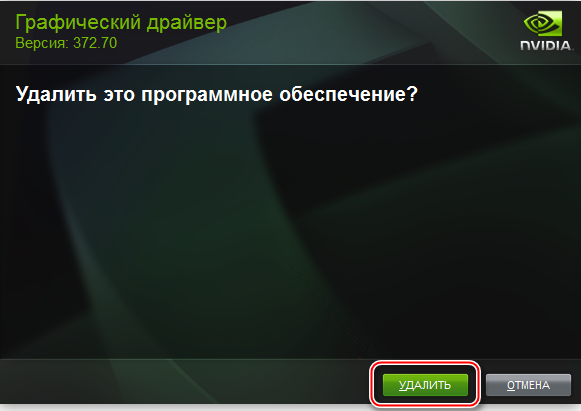
- Po odstránení ovládača a všetkých údajov, ktoré s ním súvisia, bude potrebné reštartovať. Spustite Windows v štandardnom režime.
- Teraz je potrebné nainštalovať posledné ovládače, pre ktoré v správcovi zariadenia prejdite do video adaptéra a z kontextovej ponuky z kontextovej ponuky vyberte „Aktualizujte ovládač“ z kontextovej ponuky. Samotný systém nájde čerstvé ovládače pre grafickú kartu.
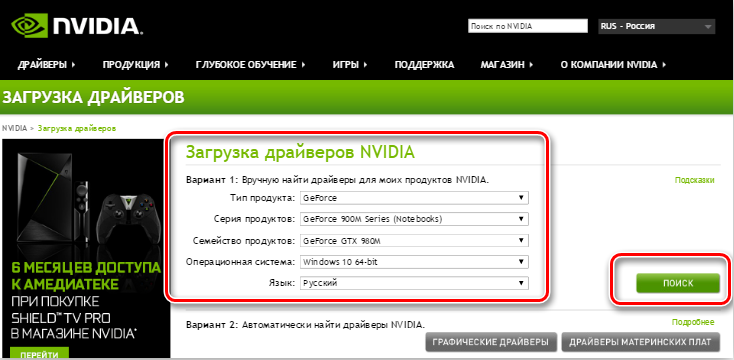
- Ako alternatívna možnosť si môžete nezávisle stiahnuť softvér z oficiálnej webovej stránky NVIDIA a spustenie inštalátora na dokončenie postupu. Ak sa pred zlyhaním použili nové ovládače, je lepšie načítať predchádzajúcu verziu, inak - posledné. Počas inštalácie by sa malo poznamenať, že možnosť „Vykonajte čistú inštaláciu“.
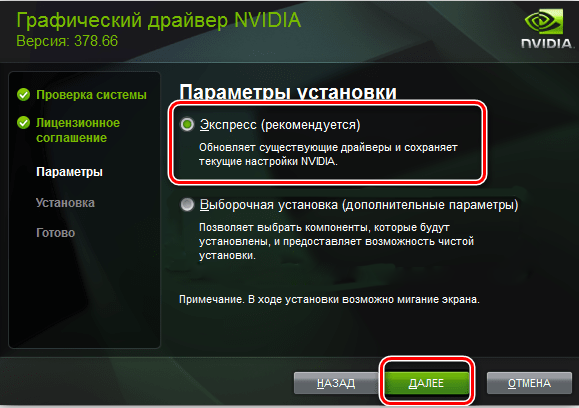
- Na konci procesu bude vyžadovať reštart.
Kontrola pamäťových modulov
Niekedy modrá obrazovka s chybovým kódom video_tdr_failure nvlddmkm.SYS a ďalšie úpravy nie sú spojené s ovládačmi grafickej karty, ale RAM. Toto sa často stáva, ak je k základnej doske pripojených niekoľko dosiek RAM, aby ste zistili, ktorý z nich je potrebný na extrahovanie všetkého a striedavo používať každú z nich, pozorovanie, či sa zlyhanie objaví znova. Ak sa zistí problémový modul, mal by sa vymeniť. RAM môžete otestovať v zabudovanom systémovom nástroji -in, ktorý je možné spustiť napríklad vyhľadaním ponuky Štart zavedením požiadavky „Testovanie pamäte Windows“. Okrem toho, aby ste skontrolovali pamäť chýb, používajú sa nástroje na tretie strany, napríklad MemTest86+.
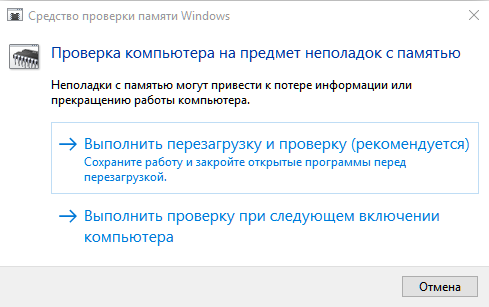
Deaktivácia zrýchlenia systému
Príčiny modrej obrazovky vrátane chyby v NVLDDMKM.SYS, jeden z faktorov, ktorý vyvoláva problém, je rôznorodý - prehriatie. Kritické teploty zariadení môžu byť spôsobené umelým zrýchlením, vykonávané s cieľom zvýšiť rýchlosť, rýchlosť, zvyčajne používanie špeciálneho softvéru. Môžete skontrolovať zahrievanie komponentov montáže ručne alebo pomocou programu, napríklad AIDA64 alebo podobné. Po zrýchlení grafickej karty sú možné rôzne problémy, systém môže nielen zlyhať, ale tiež sa vôbec nenačítať. V tomto „vylepšení“ často spôsobí, že na modrej obrazovke spôsobí chybu 0x00000116 na modrej obrazovke. Zmeny v systéme BIOS môžete vrátiť presunutím do sekcie „Advanced | Configuration Jamperfree | AI Tuning“. Ak zlyhanie spôsobí zrýchlenie (prehriatie v dôsledku zrýchlenia), keď vrátite grafickú kartu do predchádzajúceho stavu, problém modrej obrazovky je odstránený.
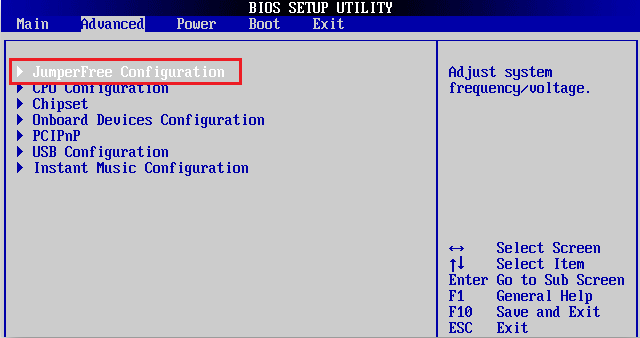
Výmena PSU výkonnejším
Všetky komponenty montáže musia navzájom zodpovedať podľa charakteristík, aby sa malo upgrade brať do úvahy parametre komponentov, pretože nekompatibilita zariadenia je častým vinníkom modrých obrazoviek a iných porúch. Takže pri kúpe výkonnej grafickej karty je potrebné vykonať a nahradiť napájací zdroj výkonnejšou možnosťou. Vľavo bez pozornosti, staré PSU jednoducho nesmie vytiahnuť nové zariadenie, ktoré spôsobí chybu v 0x00000116 v NVLDDMKM.Sys. Na opravu zlyhania je potrebné vziať do úvahy požiadavky výrobcu grafickej karty a splniť výmenu napájania v súlade s nimi. V niektorých prípadoch sa používateľom podarilo týmto spôsobom zbaviť modrej obrazovky.
Používame funkčnosť nástroja CHKDSK
Nástroj kontrolného diskového systému pomáha opraviť veľa chýb spojených s poškodením sektorov pevného disku. Ak sa vyskytnú problémy s pevným diskom, počas jeho skenovania chýb, nástroj problém vyrieši. Nástroj z príkazového riadku spustí správca. To sa dá urobiť vďaka konzole „Execute“ (zoveste klávesy Win+R, potom napíšte príkaz CMD do poľa a kliknite súčasne Ctrl+Shift+Enter) alebo prostredníctvom vyhľadávacieho riadku ponuky Štart (We We Napíšte zodpovedajúcu požiadavku, kliknite na PKM na názov nájdenej služby a z ponuky a z ponuky výberu spustenia v mene správcu). Ako opraviť chybu v NVLDDMKM.SYS prostredníctvom nástroja:
- Otvárame príkazový riadok ako správca.
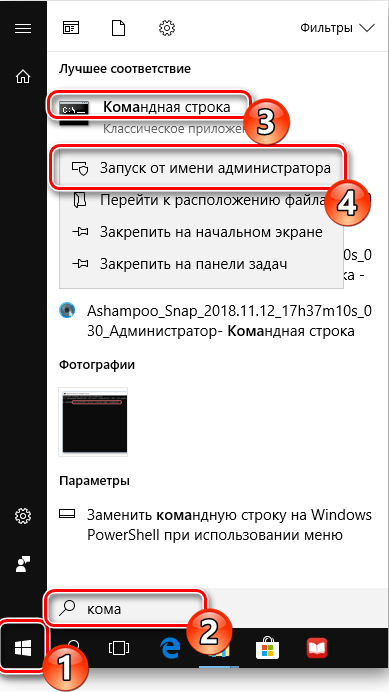
- Zadajte CHKDSK C: /F a stlačte ENTER (namiesto „C: \“ je možné zvoliť iná časť, ak na ňom stojí OS, hodnota by sa mala zmeniť. F in the team denotes the performance of the volume scan for errors and their correction in case of detection).
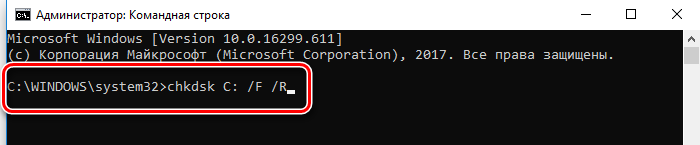
- Služba sa automaticky skenuje a obnoví, potom musíte reštartovať.
Postup môže trvať nejaký čas v závislosti od objemu vášho disku. Zároveň podľa výsledkov postupu bude správa pripravená, z ktorej nájdete informácie o vykonanej práci. Zvyčajne, na vyriešenie tohto problému, vyššie uvedené metódy stačia, ale ak sa v konkrétnom prípade žiadna z nich ukázala ako účinná, môžete vždy preinštalovať Windows, aj keď vezmeme do úvahy rôzne príčiny a táto metóda nie vždy pomáha. Kľúčom k odstráneniu zlyhania je sledovať okamih jeho vzhľadu. Ak dokážete pripojiť chybu s predchádzajúcimi udalosťami, riešenie leží na povrchu.
- « Program Prizazer, čo je tento program a ako ho používať
- Chyba err_empty_response, čo to znamená a ako ho opraviť »

